Nhiều người trong số các bạn hiện đã được trang bị modem ADSL, nó cũng hoạt động như một bộ định tuyến. Khi chức năng này được kích hoạt (xem các bài viết của chúng tôi để định cấu hình hộp của bạn), bạn có thể chia sẻ tệp qua mạng cục bộ của mình một cách đơn giản và rất nhanh chóng. Đây là cách thực hiện.
Nhận xét : chúng tôi sẽ trình bày với bạn ở đây các hoạt động khác nhau sẽ được thực hiện để một máy tính Windows XP và một giây trong Vista có thể giao tiếp. Rõ ràng, mỗi cấu hình là độc lập và hướng dẫn này sẽ cho phép bạn tạo một mạng cục bộ với hai PC trong Vista (hoặc Windows 7) hoặc thậm chí hai máy trạm được trang bị Windows XP.
1. Cấu hình mạng trong Windows XP
Bước đầu tiên là tạo một mạng cục bộ. Đây là cách thực hiện theo Windows XP:
1. Từ menu Bắt đầu, hãy nhấp vào Địa điểm mạng của tôi.
2. Trong cột bên trái, chọn “Tạo mạng gia đình …”.
3. Trước để chọn phương thức kết nối thông qua cổng khu dân cư.
4. Tiếp tục cho đến khi bạn nhập tên nhóm làm việc (ở đây, Clubic).
5. Bật chia sẻ tệp và máy in và hoàn thành trình hướng dẫn.
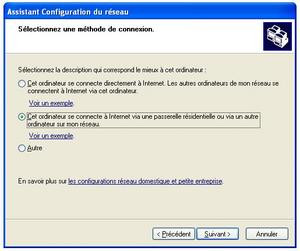
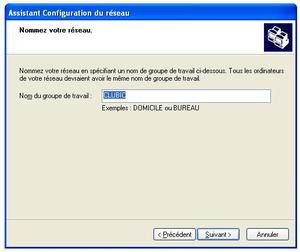
Nhận xét : để hoạt động tốt hơn, đừng quên cập nhật hệ điều hành của bạn qua Windows Cập nhật.
2. Chia sẻ tệp trong Windows XP
Mạng của bạn đã sẵn sàng, bây giờ bạn có thể chia sẻ thư mục bạn chọn. Cho nó :
1. Nhấp chuột phải vào thư mục được đề cập và chọn “Thuộc tính”.
2. Chuyển đến tab “Chia sẻ” và chọn hộp “Chia sẻ thư mục này trên mạng”.
3. Xác thực bằng cách chỉ cần nhấp vào OK.
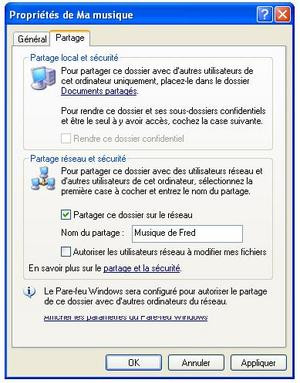
Tệp của bạn hiện có thể đọc được trên mạng cục bộ của bạn. Nếu bạn muốn cấp quyền ghi (để chuyển tệp từ PC khác sang của bạn), hãy chọn hộp “Cho phép người dùng mạng sửa đổi tệp của tôi” trong cửa sổ trước đó.
3. Cấu hình mạng trong Windows Vista
Điều đầu tiên cần làm là đặt máy tính của bạn vào một nhóm đã chọn. Để làm điều này :
1. Mang lại các thuộc tính của hệ thống bằng cách kết hợp ” Windows và “Tạm dừng”.
2. Nhấp vào “Cài đặt Hệ thống Nâng cao” ở phía bên trái của cửa sổ.
3. Chuyển đến tab “Tên máy tính”.
4. Nhấp vào “Sửa đổi” ở cuối cửa sổ để sau đó sửa đổi nhóm làm việc. Nhập tên bạn chọn (tại đây, Clubic).
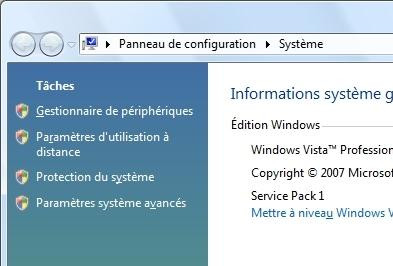
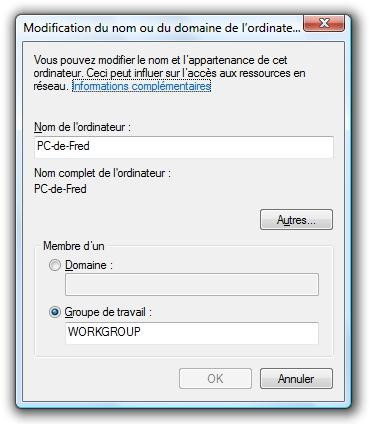
Nhận xét : Bước này không phải là điều kiện tiên quyết cần thiết để giao tiếp giữa hai PC chạy Vista, nhưng ngược lại, nó là để thiết lập liên kết giữa Windows XP và Vista.
Bây giờ hãy chuyển đến bảng điều khiển và chính xác hơn là đến Trung tâm Mạng và Chia sẻ. Ở đó, bạn sẽ cần phải bật tất cả các tùy chọn ngoại trừ chia sẻ được bảo vệ bằng mật khẩu.
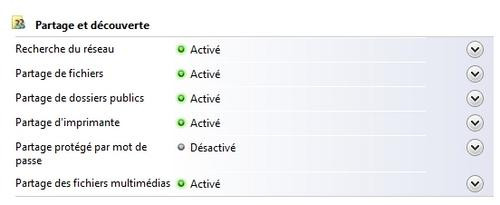
4. Chia sẻ tệp trong Windows Vista
Chia sẻ tệp phức tạp hơn một chút trong Windows Vista hơn XP. Đây là quy trình để làm theo:
1. Nhấp chuột phải vào thư mục để chia sẻ, sau đó chọn “Thuộc tính”.
2. Trong tab “Chia sẻ”, nhấp vào “Chia sẻ nâng cao”.
3. Trong cửa sổ mới, nhấp vào “Chia sẻ thư mục này” sau đó nhấp vào “Quyền”.
4. Thêm người dùng mà bạn lựa chọn tại đây. Nếu bạn chọn “Mọi người”, bất kỳ ai cũng có thể có quyền truy cập vào tệp của bạn. Đồng thời xác định các quyền của người dùng được ủy quyền: đọc, sửa đổi, toàn quyền kiểm soát.

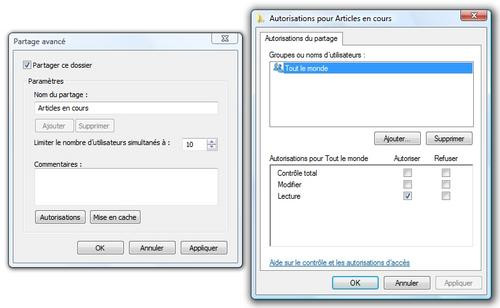
Người dùng máy tính xách tay, hãy hết sức cẩn thận với việc quản lý quyền và người dùng: thực sự, nếu bạn đã xác định toàn quyền kiểm soát trên một thư mục cho mọi người, thì bất kỳ ai cũng có thể đọc và sửa đổi tệp của bạn ngay khi bạn kết nối với mạng công cộng hoặc thậm chí tại một nhà bạn.
Để biết thêm
Dưới đây là một số bài báo mà việc đọc có thể giúp bạn tiến bộ trong lĩnh vực này:
- Định cấu hình bộ định tuyến của bạn từng bước
- Khi Clubic giúp bạn cấu hình Box của mình
- Chia sẻ tệp với Hamachi (và hơn thế nữa)!
